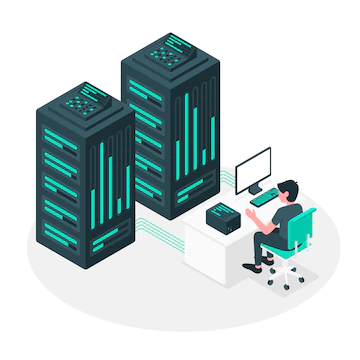IPv6 i nawiasy kwadratowe w NFS
1. Wprowadzenie: Moje Doświadczenia z IPv6 i NFS w Debianie
W „karierze” administratora systemów Linux, często spotykałem się z wyzwaniami związanymi z implementacją IPv6. Szczególnie w ulubionym Debianie, gdzie zauważyłem, że konfiguracja udziałów NFS (Network File System) z użyciem IPv6 wymaga uwzględnienia pewnych szczegółów, zwłaszcza konieczności używania nawiasów kwadratowych wokół adresów IPv6.
2. Znaczenie Nawiasów Kwadratowych w Adresach IPv6
Podczas konfiguracji udziałów NFS adresy IPv6 muszą być umieszczone w nawiasach kwadratowych. Jest to kluczowe dla rozróżnienia portów i adresów, zwłaszcza gdy adres IPv6 zawiera segmenty, które mogą być pomylone z formatem adresu URL.
3. Konfiguracja Udziału NFS z Użyciem IPv6 – Krok po Kroku
Jak skonfigurować udział NFS z IPv6?
- Edytujemy
/etc/exportsna serwerze NFS, dodając ścieżkę i adres, np.:/path/to/share [2001:db8::1](rw). - Na kliencie montujemu udział za pomocą:
mount -t nfs [2001:db8::1]:/path/to/share /local/mountpoint.
4. Scenariusz Użycia: Kopie Zapasowe przez IPv6
Jednym z praktycznych zastosowań, które implementowałem, jest system kopii zapasowych wykorzystujący udział NFS dostępny przez IPv6. Jest to szczególnie przydatne, gdy serwer kopii zapasowych jest dostępny wyłącznie przez IPv6.
5. Implementacja Systemu Kopii Zapasowych
W tym scenariuszu używam oprogramowania do backupu, takiego jak rsync lub Bacula, konfigurując je do wysyłania danych na udział NFS dostępny przez IPv6. Pamiętajmy o umieszczeniu adresu IPv6 serwera w nawiasach kwadratowych, co jest kluczowe dla poprawnego rozpoznania adresu przez oprogramowanie.
6. Podsumowanie
Podsumowując, użycie nawiasów kwadratowych w adresach IPv6 jest niezbędne przy konfiguracji udziałów NFS w Debianie. To prosta, ale istotna praktyka, która zapewnia prawidłową komunikację w sieciach IPv6 i pozwala na efektywne wykorzystanie technologii w takich zastosowaniach jak systemy kopii zapasowych.
G
Tagi: Debian, IPv6, kopie zapasowe, linia poleceń